Comment réorganiser ses fichiers musicaux ?
Dernière modification : 16 juin 2024

Si vous avez pris l’habitude de stocker toutes vos musiques sans les classer (par exemple copiées dans un seul dossier) vous voudriez peut-être y mettre enfin un peu d’ordre. Personnellement, j’aime bien ranger mes musiques par artiste puis par album. Cette hiérarchisation me permet de retrouver rapidement la chanson ou l’album que je désire écouter.
Mais si vous n’avez pas classé votre médiathèque dès sa création, sa réorganiser fichier par fichier, risquerait fort bien de vous prendre beaucoup de temps ! Encore une fois, il existe des outils informatiques pour nous aider, c’est ce que nous allons voir.
Nous allons pour cela utiliser le logiciel Duplicate Media Finder (DMF). C’est à ma connaissance, le seul logiciel permettant d’effectuer ce que nous désirons faire. Normalement, DMF sert à supprimer les doublons présents sur votre ordinateur, mais ici nous allons utiliser une autre de ses fonctionnalités extrêmement pratiques. Sachez que ce logiciel existe en version gratuite ou payante. Bien que la version gratuite permette de faire beaucoup de chose, dans notre cas, la version Pro sera nécessaire.
Comment utiliser Duplicate Media Finder ?
Imaginez que l'on veuille ranger nos musiques en les regroupant ainsi : un dossier par artiste et leurs albums respectifs dans des sous-dossiers.
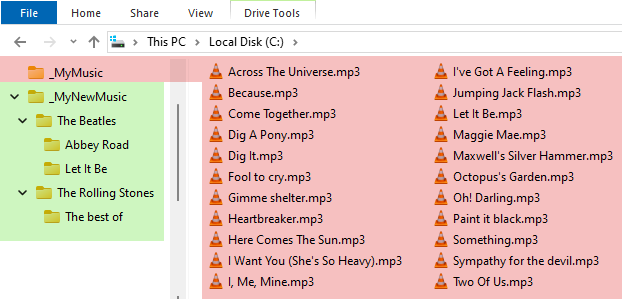
Pour illustrer la procédure à suivre, on va partir d'un dossier contenant les chansons de trois albums : les albums Let It Be et Abbey Road des Beatles et un Best of des Rolling Stones.
Le but recherché est de passer de l’organisation rouge à celle plus structurée en vert (Artiste\Album).
Etape 1: Identification des albums
Après avoir démarré le logiciel Duplicate Media Finder, configurez-le comme ci-dessous. Je rappelle que DMF sert normalement à rechercher des fichiers ayant des contenus identiques voire similaires. Ici, ce n’est pas ce que nous voulons, c’est pourquoi nous choisissons dans la partie de gauche Trier des médias par critères. N’oublions pas de sélectionner également Fichiers audios. Quant à la partie de droite, il faut cocher le dossier contenant nos mp3 (MyMusic).
Dans l’onglet Critères puis Audio, cochez Même artiste et Même album. Ceci aura pour effet de regrouper les musiques ayant ces deux mêmes critères, ce qui revient à les regrouper en albums.
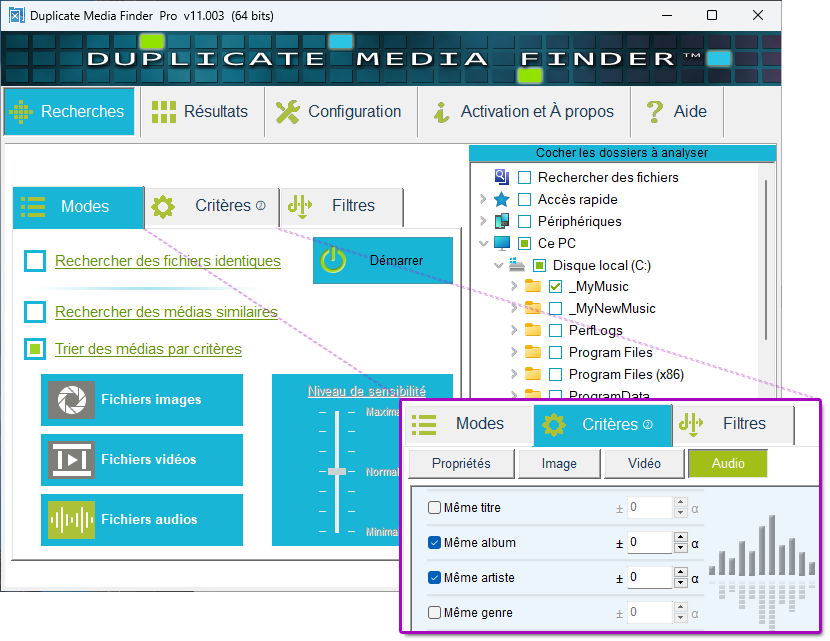
Cliquez finalement sur Démarrer. DMF va alors regrouper les musiques ayant les mêmes critères que nous avons sélectionnés.
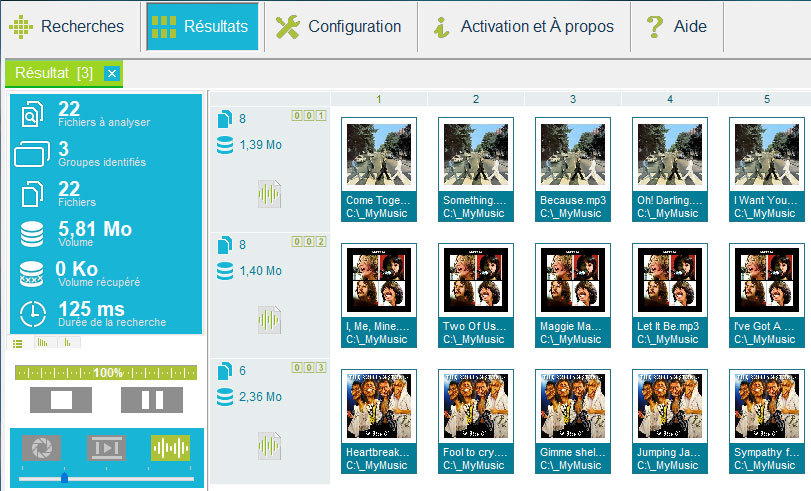
Etape 2: Copie du contenu de chaque album dans un dossier respectif
Avant toutes choses, il faut sélectionner les fichiers que l'on veut copier. Dans notre cas, ce sont tous les fichiers ; faites un clic droit puis Sélectionner->Tous sélectionner (ou Ctrl+A).
Finalement, ouvrez l’outil gérant la copie des fichiers : Sélection->Copier vers->Des dossiers séparés, et paramétrez-le comme ci-dessous.
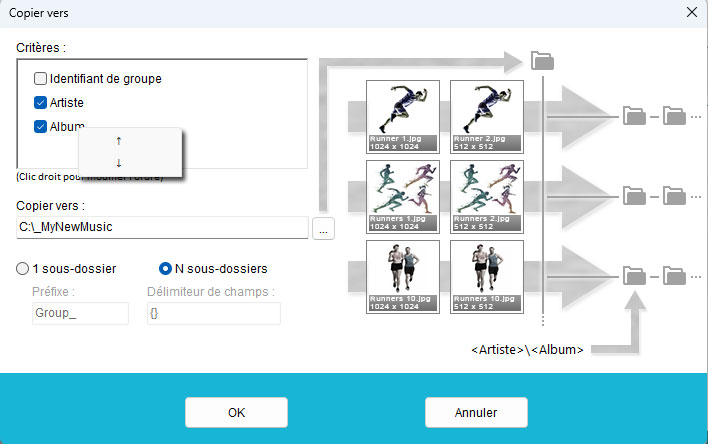
Bien qu’il soit accompagné d’un schéma explicatif, quelques explications supplémentaires peuvent être nécessaires :
- Dans la partie Critères, cochez seulement Album et Artiste puis effectuez un clic droit sur l’un des critères pour modifier l'ordre et avoir en premier Artiste suivi de Album. Ainsi nous aurons bien l’arborescence Artiste\Album et non Album\Artiste qui n’aurait pas de sens.
- Sélectionnez N sous-dossiers. Ceci créera une arborescence de sous-dossiers avec comme nom de dossier celui de son critère correspondant.
Voilà, il ne reste plus qu’à cliquer sur Ok et toutes les musiques seront maintenant classées de la manière que nous voulions. Bien entendu, pour que cela fonctionne il faut que les métadonnées de chaque fichier soient déjà renseignées, mais beaucoup de formats de fichiers acceptent les métadonnées (mp3, ogg, flac, …) et ils sont souvent déjà présents. Si ce n’est pas le cas, il est possible de les rajouter avec des logiciels comme l’excellent mp3tag.
Cet article traitait des fichiers audios, mais il aurait été possible de faire de même pour les vidéos et vos photos.